Сергей Тимофеев - 3ds Max 2012
- Название:3ds Max 2012
- Автор:
- Жанр:
- Издательство:БХВ-Петербург
- Год:2012
- ISBN:нет данных
- Рейтинг:
- Избранное:Добавить в избранное
-
Отзывы:
-
Ваша оценка:
Сергей Тимофеев - 3ds Max 2012 краткое содержание
Для широкого круга пользователей.
3ds Max 2012 - читать онлайн бесплатно ознакомительный отрывок
Интервал:
Закладка:
(рис. 2.143).
6. В окне Perspective (Перспектива) создайте при- Рис. 2.143. Поле отображения текущего шага сеткимитив Sphere (Сфера). Радиус сферы задайте равным 14 см, а сегментацию — 15. Включите добавочный режим отображения моделей — Edged Faces (Выделенные ребра). В результате должен получиться небольшой шарик низкой сегментации, у которого отображаются все полигоны.
7. Сначала необходимо придать шару слегка вытянутую форму. Выделите сферу в сцене, перейдите во второй раздел командной панели, раскройте свиток мо-дификаторов и примените модификатор FFD 3x3x3 .
8. Раскройте структуру подобъектов данного модификатора в стеке и перейдите на уровень редактирования Control Points (Контрольные точки) — см. рис. 2.40.
9. В окне проекций Front (Вид спереди) рамкой выделите всю верхнюю плос-кость точек и приподнимите их немного вверх при помощи манипулятора дви-жения. Затем там же выделите нижний блок вершин и опустите его немного вниз. В результате модель должна принять овальную форму (рис. 2.144).
10. При помощи квадрупольного меню переведите получившуюся модель в тип Editable Poly . Во втором разделе командной панели раскройте список подобъ-ектов модели в стеке модификаторов и перейдите на уровень редактирования подобъекта Polygon (Полигон).
11. В окне проекций Front (Вид спереди) при помощи рамки выделения выделите четыре центральных ряда полигонов. На рис. 2.145 показано, какие именно по-лигоны должны быть выделенными, а какие — нет.
Рис. 2.144. Сфера деформирована Рис. 2.145. Выделены необходимые полигоны
12. Обратитесь к свитку Edit Polygons (Редактировать полигоны) и нажмите здесь кнопку Settings (Настройки) справа от инструмента Bevel (Скос). Появится блок параметров Bevel Polygons (Скос полигонов), в котором необходимо за-дать следующие параметры: Bevel Type (Тип скоса) — By Polygon (По полиго-ну), Height (Высота) — 1,5 см, Outline Amount (Значение окантовки) — – 1,5 см (рис. 2.146). Нажмите здесь кнопку OK .
Рис. 2.146. Необходимы значения Рис. 2.147. Поверхность стала рифленой инструмента Bevel
13. В результате форма вытянутой сферы "ощетинилась" выдавленными со скосом полигонами (рис. 2.147).
14. Перейдите на уровень редактирования Vertex (Вершина). В окне проекций Front (Вид спереди) выделите самую нижнюю вершину объекта и приподни-мите ее немного вверх так, чтобы поверхность основания модели стала плоской (рис. 2.148).
15. Теперь необходимо обработать верхнюю часть модели. В окне проекций Front (Вид спереди) выделите два верхних ряда вершин модели (в первом "ряду" — лишь одна вершина, а во втором — уже больше, рис. 2.149).
Рис. 2.148. Основание модели Рис. 2.149. Выделены
стало плоским необходимые вершины
16. Перейдите в окно проекций Top (Вид сверху), возьмите манипулятор масшта-бирования и увеличьте масштаб "кольца" из вершин в плоскости окна. Увели-чив масштаб, вы сделали "кольцо" шире. На рис. 2.150 показана проекция окна Front (Вид спереди) после совершения этих действий.
Рис. 2.150. Результат Рис. 2.151. Образован резкий переход масштабирования вершин от одного радиуса к другому
В окне Front (Вид спереди) при помощи манипулятора движения опустите вы-
17.
деленные вершины вниз так, чтобы нижнее "кольцо" вершин легло на один уровень с вершинами, расположенными ниже него (рис. 2.151).
18. Перейдите на уровень редактирования подобъекта Polygon (Полигон) и выде-лите верхний блок полигонов модели (рис. 2.152).
19. При помощи инструмента Extrude (Выдавить) свитка Edit Polygons (Редакти-ровать полигоны) выдавите этот блок полигонов примерно на 4 см вверх (рис. 2.153).
Рис. 2.152. Выделены необходимые полигоны Рис. 2.153. Блок полигонов выдавлен
20. Затем выдавите этот же блок еще раз. Тоже примерно на 4 см, потом еще раз (это можно сделать автоматически при помощи средства Settings (Настройки), задав высоту выдавливания равной 4 см и два раза нажав кнопку Apply (При-менить )).
21. Перейдите на уровень редактирования подобъекта Vertex (Вершина) и выдели-те в окне проекций Front (Вид спереди) три верхних блока вершин (самый верхний "блок" состоит из одной лишь вершины, остальные — из нескольких, рис. 2.154).
Рис. 2.154. Выделены необходимые вершины Рис. 2.155. Радиус колец уменьшен
22. Перейдите в окно Top (Вид сверху) и при помощи манипулятора масштабиро-вания уменьшите радиус "колец" из вершин (рис. 2.155).
Рис. 2.156. Сделан еще один резкий переход радиусов
23. Выделенный блок вершин опустите вниз при помощи манипулятора движения, чтобы получился резкий переход от одного радиуса к другому, примерно так, как показано на рис. 2.156.
24. Шаги 14—19 повторите еще раз, но значение выдавливания полигонов шага 15 задайте равным не 4, а примерно 12 см. В результате должна получиться модель, как на рис. 2.157.
25. Основное "тело" гранаты готово, теперь необходимо лишь добавить некоторые сопутствующие элементы.
26. При помощи двух примитивов Torus (Тор) создайте два кольца: чеку гранаты и кольцо, к которому она крепится. На рис. 2.158 показан вариант расположе-ния и формы этих колец.
Рис. 2.157. Результат масштабирования групп вершин
Интервал:
Закладка:




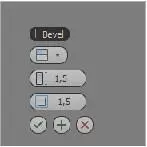
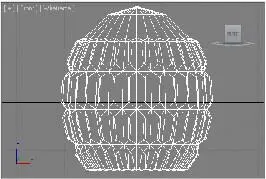
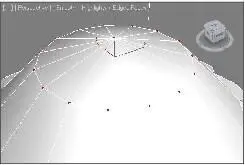

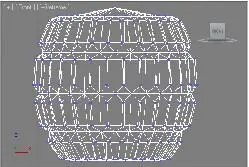
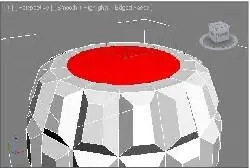


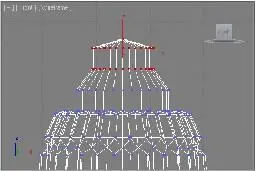




![Сергей Тимофеев - Как Из Да́леча, Дале́ча, Из Чиста́ Поля... [CИ]](/books/1094661/sergej-timofeev-kak-iz-da-lecha-dale-cha-iz-chista.webp)






